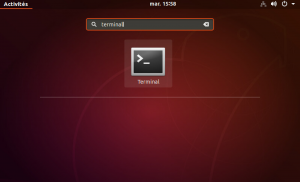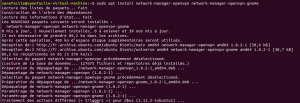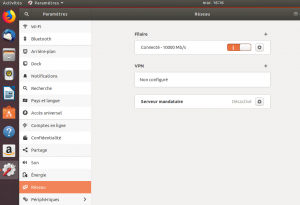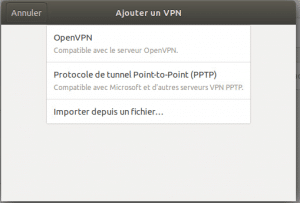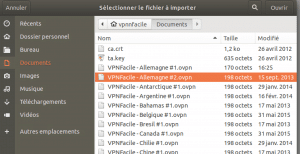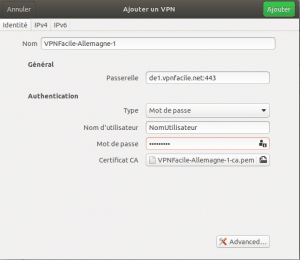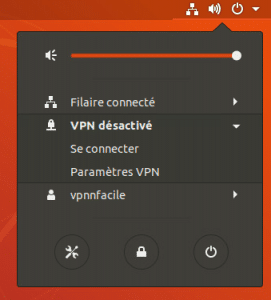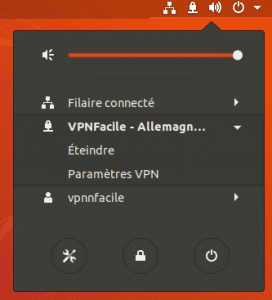Installer VPN sur Ubuntu 18.04 et OpenVPN
Installer VPN Ubuntu est très simple, en effet le NetworkManager gère nativement OpenVPN. Vous pouvez donc importer nos fichiers de configurations dans NetworkManager et ainsi créer une connexion VPN.
Au quotidien, vous pourrez vous connecter et vous déconnecter simplement sur l’interface principale d’Unity.
Télécharger les fichiers de configurations
Vous devez dans un premier télécharger les fichiers de configurations de VPNFacile pour OpenVPN.
Decompressez l’archive dans un répertoire autre que le dossier Téléchargements. Créez par exemple un dossier VPN dans le répertoire Documents de votre PC.
Lancer le terminal
Cliquez sur l’icône Ubuntu en haut à gauche de votre écran
Tapez terminal afin de rechercher l’application
Ouvrez l’application Terminal en cliquant sur l’icône
Lancement de l’installation
Tapez la ligne: sudo apt install network-manager-openvpn network-manager-openvpn-gnome
Validez en appuyant sur la touche Entrer puis entrez votre mot de passe
Autorisez l’installation en appuyant sur la lettre o puis la touche Entrer
Patientez pendant l’installation, ceci peut prendre de 10 à 20 secondes
Ajout de la connexion VPN
Ouvrez l’application Paramètres
Choisissez dans le menu: Réseau
Cliquez sur le bouton “+” dans en haut à droite de la section VPN
Choisissez Importer depuis un fichier…
Choisissez l’un des fichiers .ovpn présent dans l’archive
Création de la connexion
Entrez votre nom d’utilisateur et votre mot de passe
Cliquez sur Ajouter
Connexion au VPN
Cliquez droit sur l’icône du Network-Manager
Cliquez sur VPN Désactivé
Cliquez sur Se connecter
Configuration VPN Ubuntu terminée
Vous êtes à présent connecté !